Kirjautuminen ulos kaikista laitteista Messengerissä
Laitelinkit
Matkapuhelimissa on nykyään monia yhteysvaihtoehtoja. Mutta kirjautuminen ulos yhdestä sovelluksesta ei tarkoita, että kirjaudut automaattisesti ulos myös muista sovelluksista. Facebook ja Messenger ovat yhteydessä toisiinsa, eikä Messenger-sovelluksessa ole uloskirjautumispainiketta. Vaikka Messengerissä ei ole selkeää uloskirjautumispainiketta, voit silti kirjautua ulos siitä ilman suuria ongelmia.
Kun chat-sovelluksia on niin monia, saatat olla huolissasi henkilökohtaisista tiedoistasi verkossa. Tästä syystä monet käyttäjät päättävät siirtyä offline-tilaan ja kirjautua ulos Messengeristä ja vastaavista sovelluksista. Tässä artikkelissa opit kirjautumaan ulos kaikista laitteista.
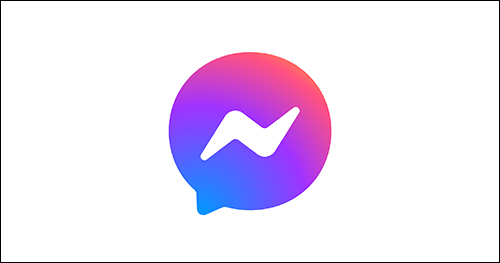
Kuinka kirjautua ulos Messengeristä PC:si
Messengeriä voidaan käyttää monissa laitteissa: iPhone, Android, iPad, PC jne. Jos käytät henkilökohtaista tietokonettasi tai kannettavaa tietokonettasi enemmän kuin puhelintasi, voit kirjautua ulos Messengeristä tietokoneeltasi tällä tavalla. tavalla.
Messengerin avaaminen tietokoneella tekee kirjautumisesta ulos tästä sovelluksesta paljon helpompaa, koska siinä on Logout-painike. Siksi tämä tapa on käytännöllisin.
Kirjaudu Messengeriin.
Klikkaa profiilikuvaasi vasemmassa yläkulmassa näytölle.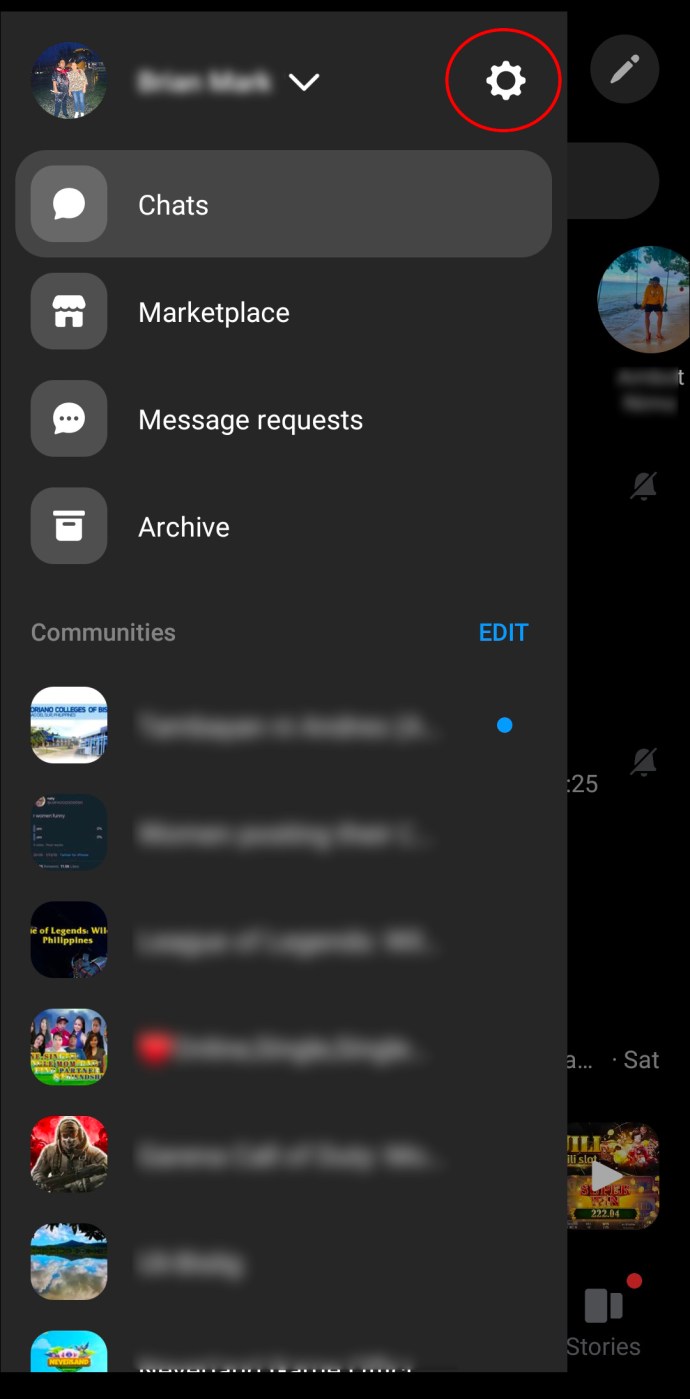 Valikko vaihtoehtoineen avautuu. Napauta”Kirjaudu ulos”-painiketta.
Valikko vaihtoehtoineen avautuu. Napauta”Kirjaudu ulos”-painiketta.
Voit myös kirjautua ulos Messengeristä Facebookin avulla.
Avaa valikko näytön oikeassa yläkulmassa olevasta alanuolikuvakkeesta.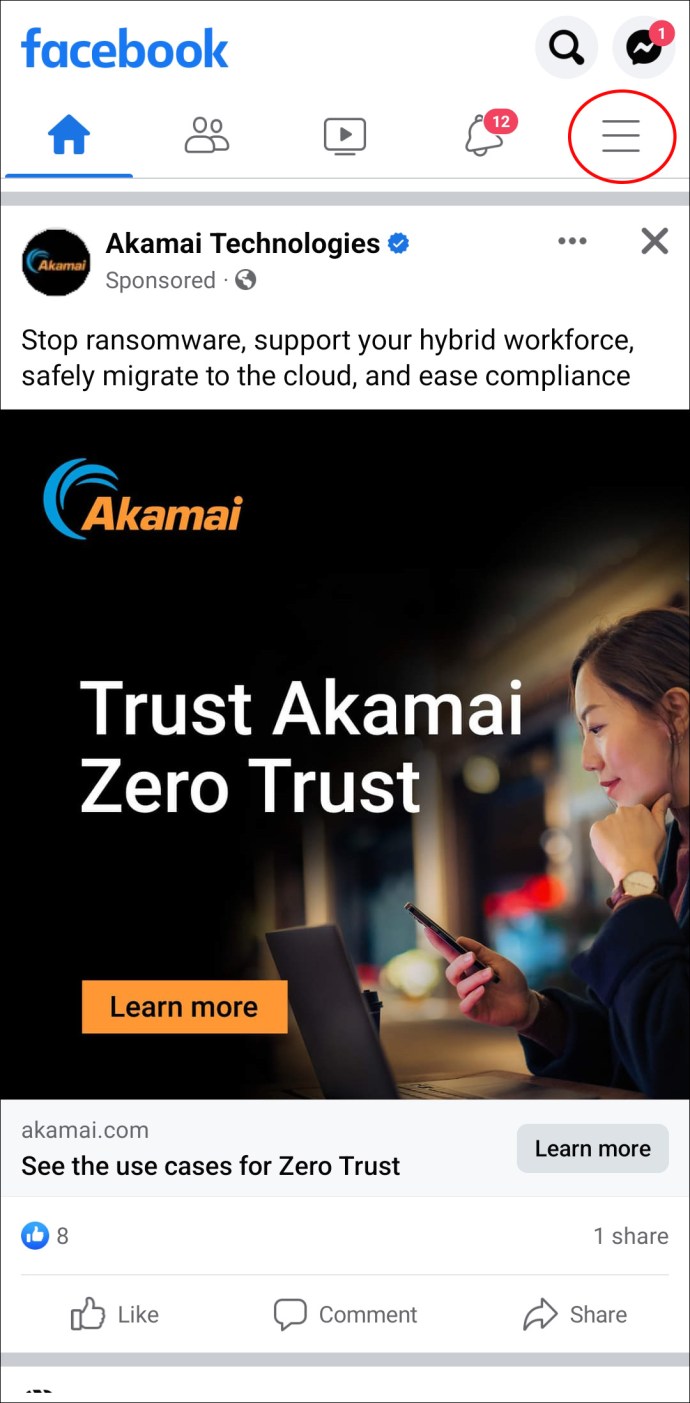 Klikkaa valikon vaihtoehdoissa”Kirjaudu ulos”-painiketta.
Klikkaa valikon vaihtoehdoissa”Kirjaudu ulos”-painiketta.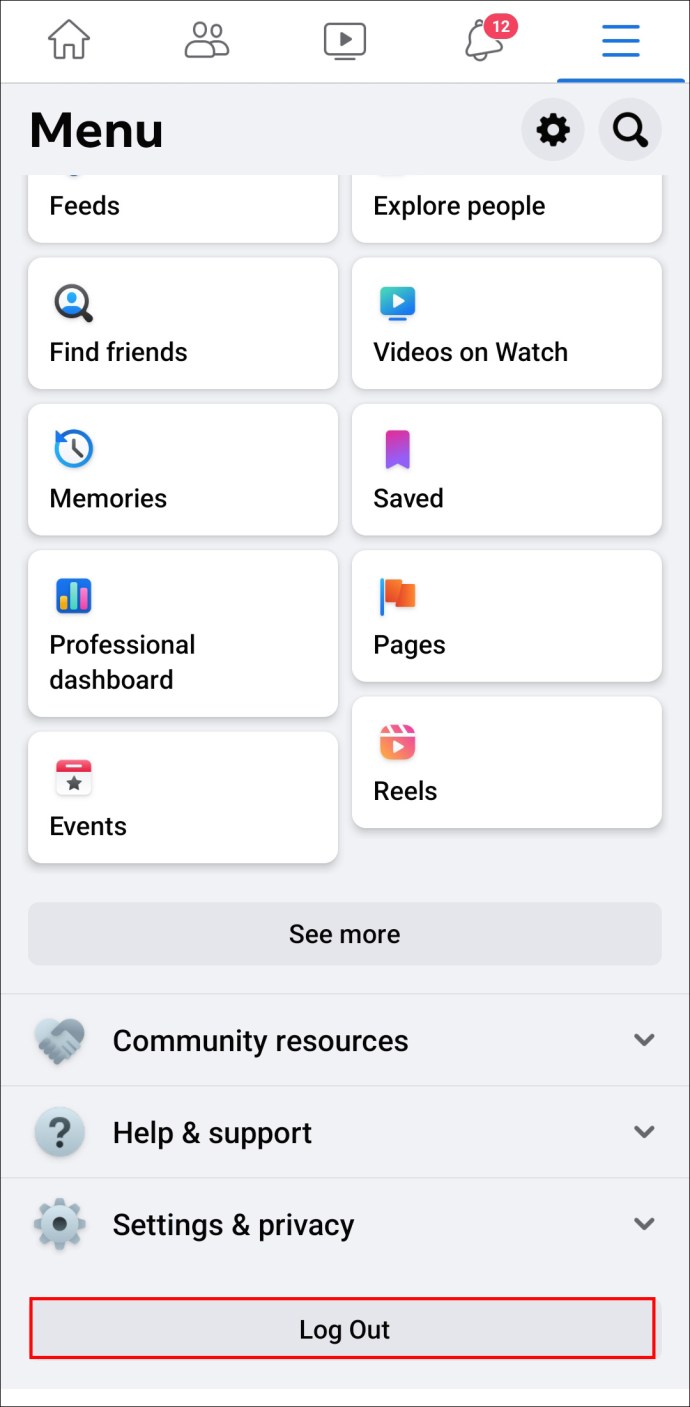
Kuinka kirjautua ulos Messengeristä Androidissa
Android-käyttäjille Messengeristä uloskirjautuminen voi olla hieman monimutkaista, koska siinä ei ole selvää uloskirjautumisvaihtoehtoa. Voit tehdä sen seuraavasti:
Avaa Messenger Android-laitteellasi.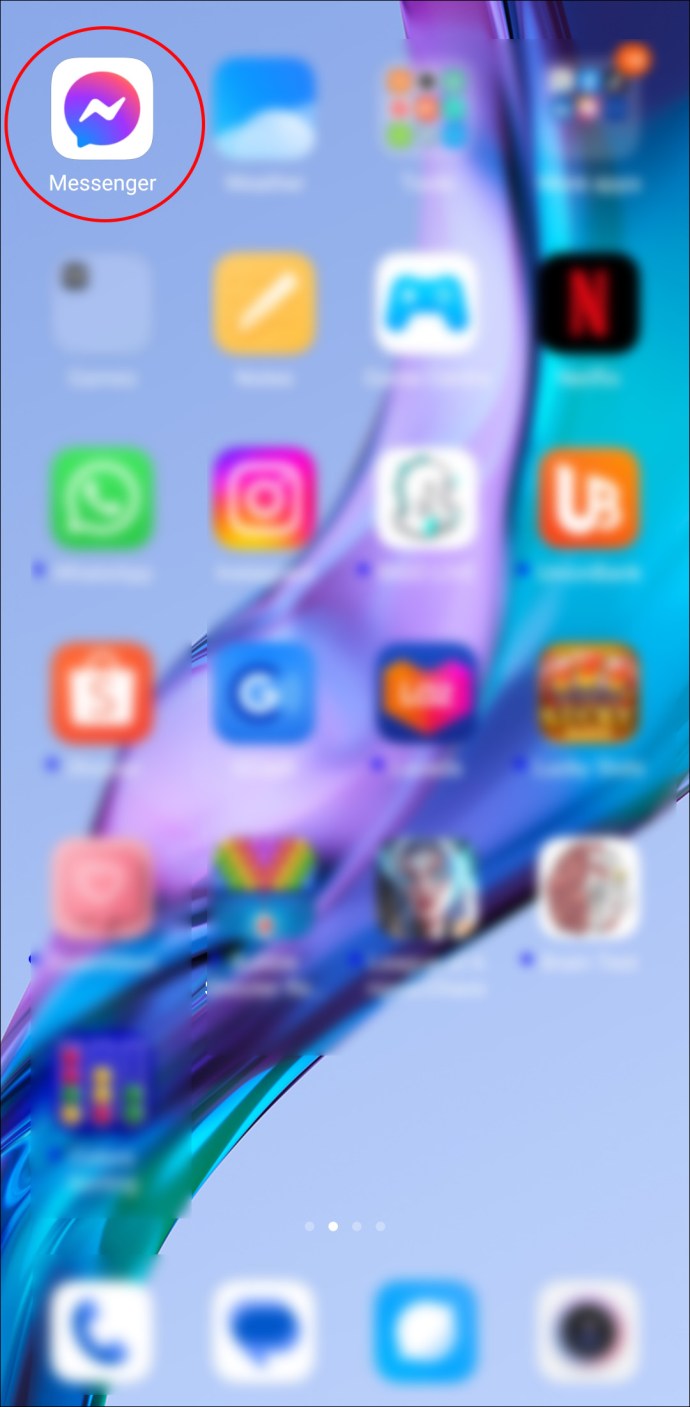 Klikkaa profiilikuvaasi näytön vasemmassa yläkulmassa.
Klikkaa profiilikuvaasi näytön vasemmassa yläkulmassa.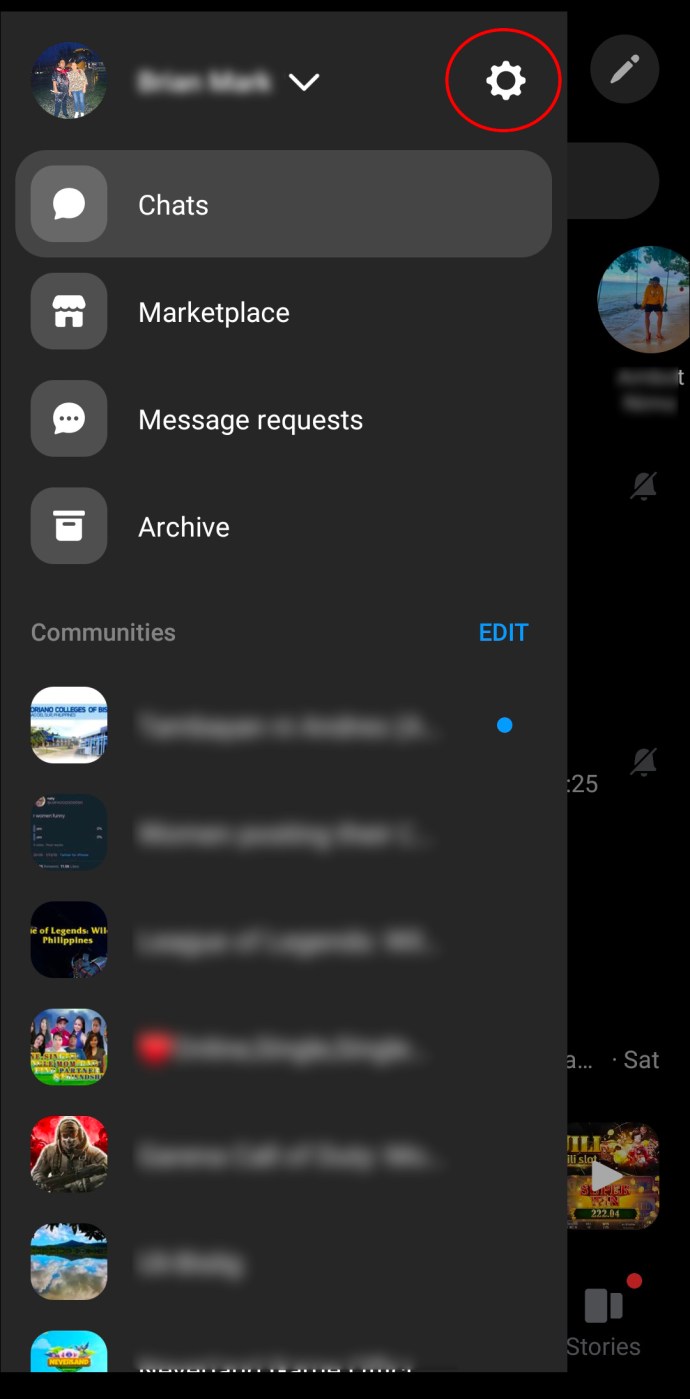 Valikko vaihtoehtoineen avautuu.
Valikko vaihtoehtoineen avautuu.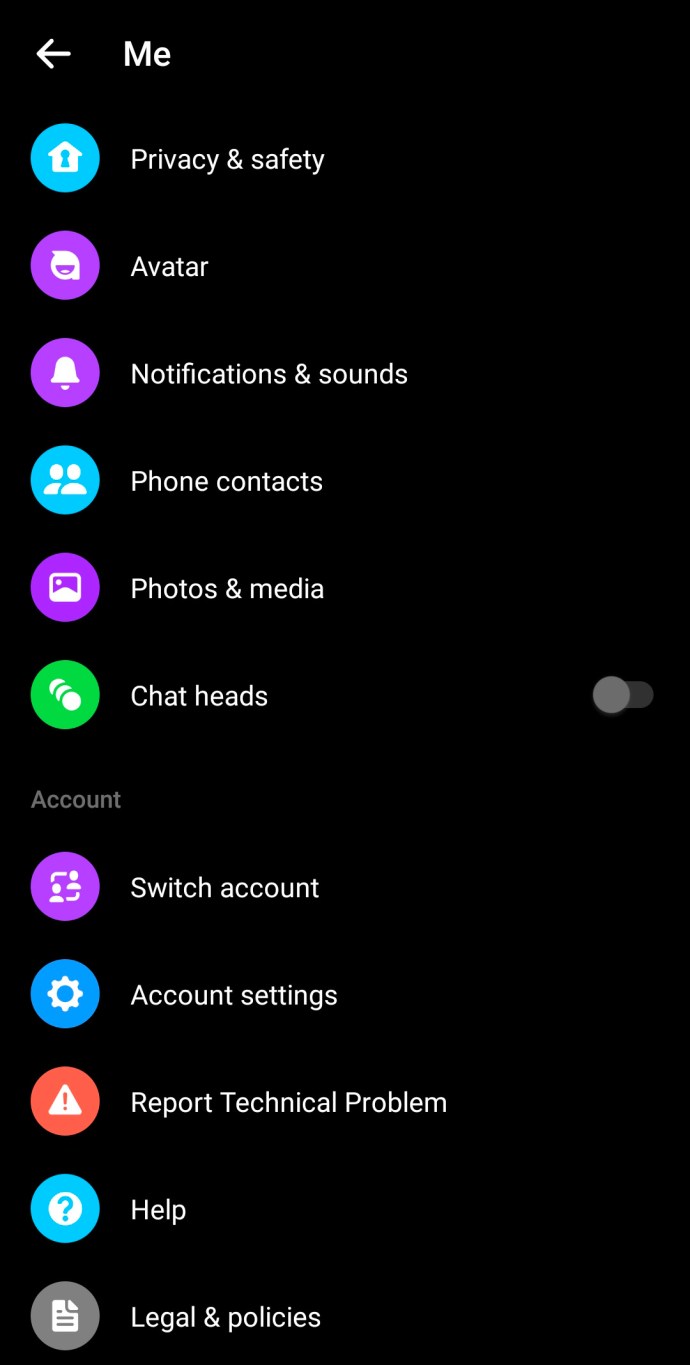 Etsi”Tilin asetukset”.
Etsi”Tilin asetukset”.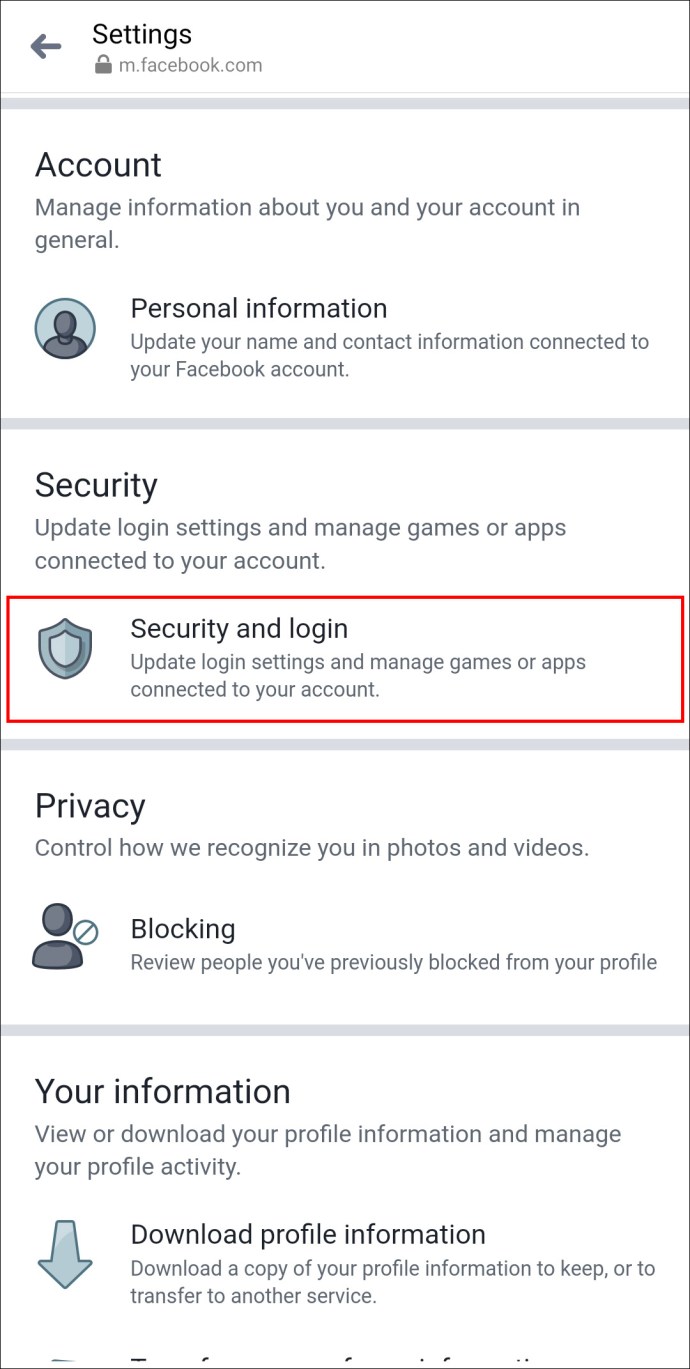 Klikkaa seuraavaksi Suojaus ja kirjautuminen-vaihtoehtoa.
Klikkaa seuraavaksi Suojaus ja kirjautuminen-vaihtoehtoa.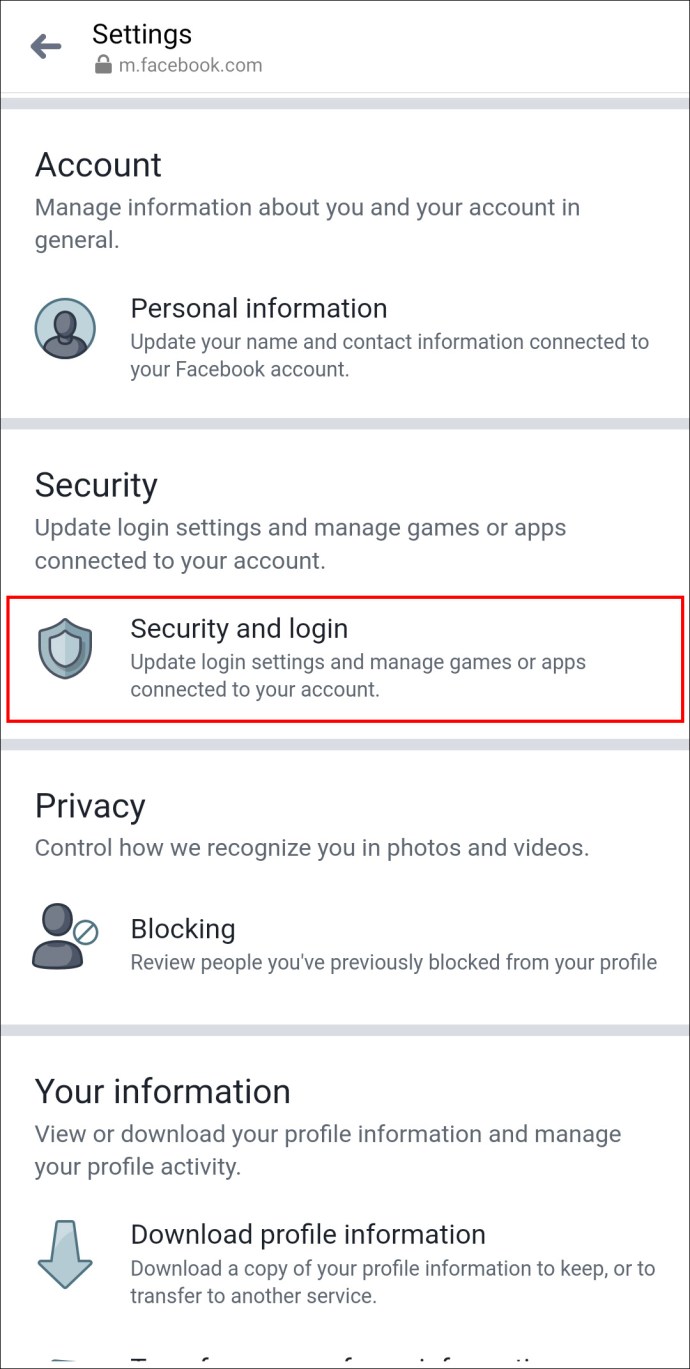 Napsauta”Katso lisää”-vaihtoehtoa nähdäksesi luettelon laitteista, joihin olet kirjautunut.
Napsauta”Katso lisää”-vaihtoehtoa nähdäksesi luettelon laitteista, joihin olet kirjautunut.
Jos haluat kirjautua ulos kaikista laitteista, napsauta vaihtoehtoa”Kirjaudu ulos kaikista istunnoista.”
Jos haluat kirjautua ulos tietystä laitteesta, napsauta kolmea pistettä laitteen lähellä.
Napsauta sitten”Kirjaudu ulos”-vaihtoehtoa.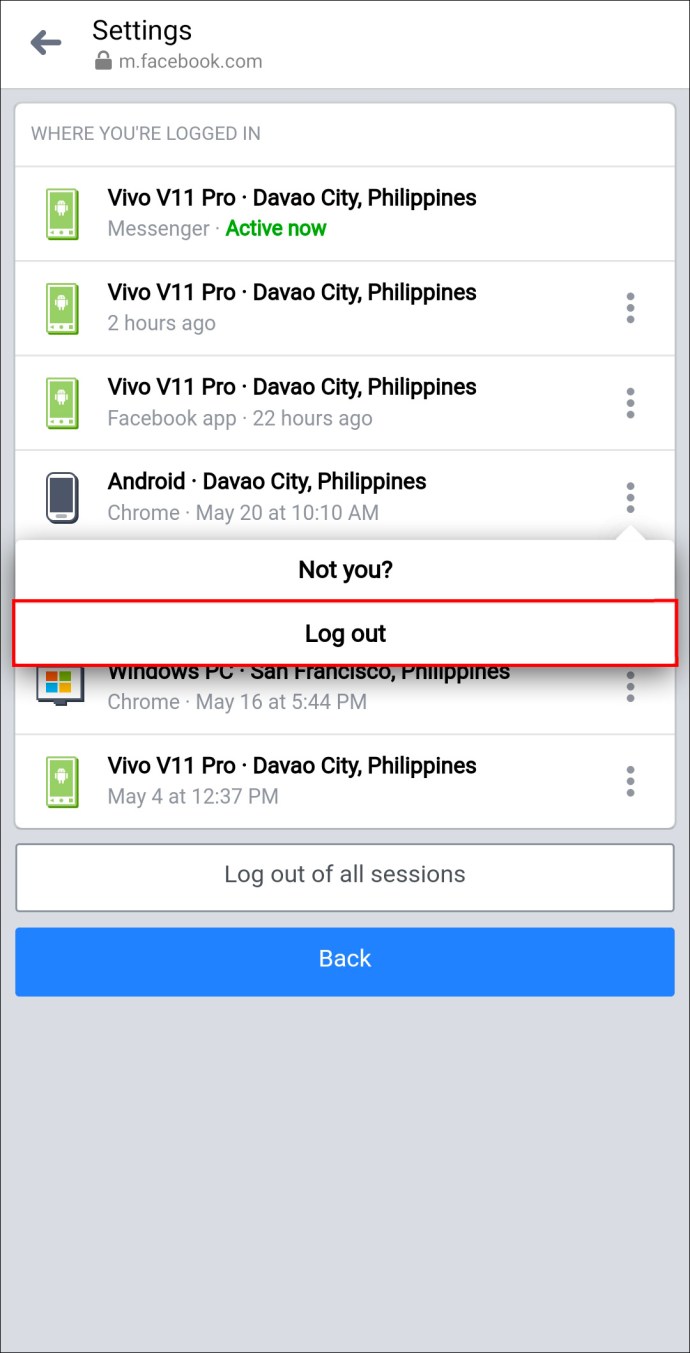
Tämän menetelmän lisäksi voit kirjautua sisään toisella menetelmällä Messengeristä. Messenger-tietojen tyhjentäminen kirjaa sinut ulos tästä sovelluksesta.
Sulje sekä Facebook-että Messenger-sovellukset puhelimessasi. Avaa puhelimen asetukset ja etsi Sovellukset-vaihtoehto. Joillakin laitteilla tämän vaihtoehdon nimi on Sovellusten hallinta. 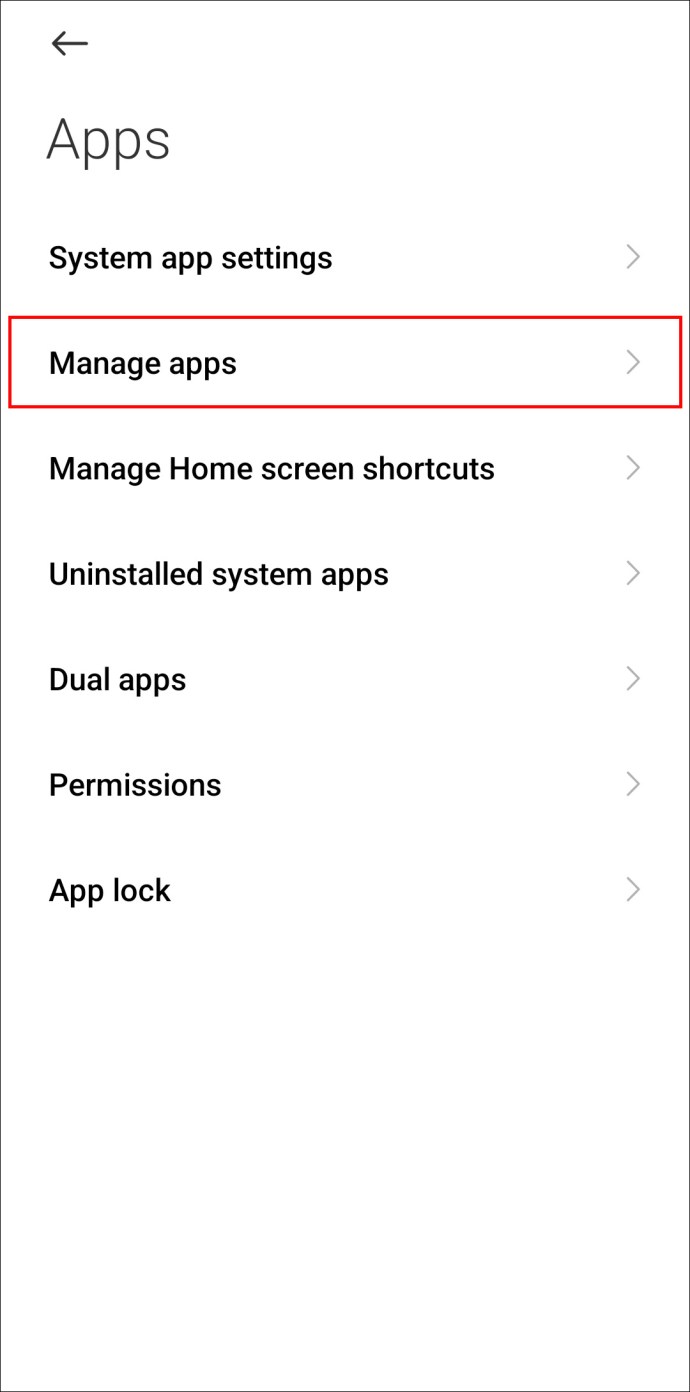 Vieritä alas ja etsi Messenger.
Vieritä alas ja etsi Messenger.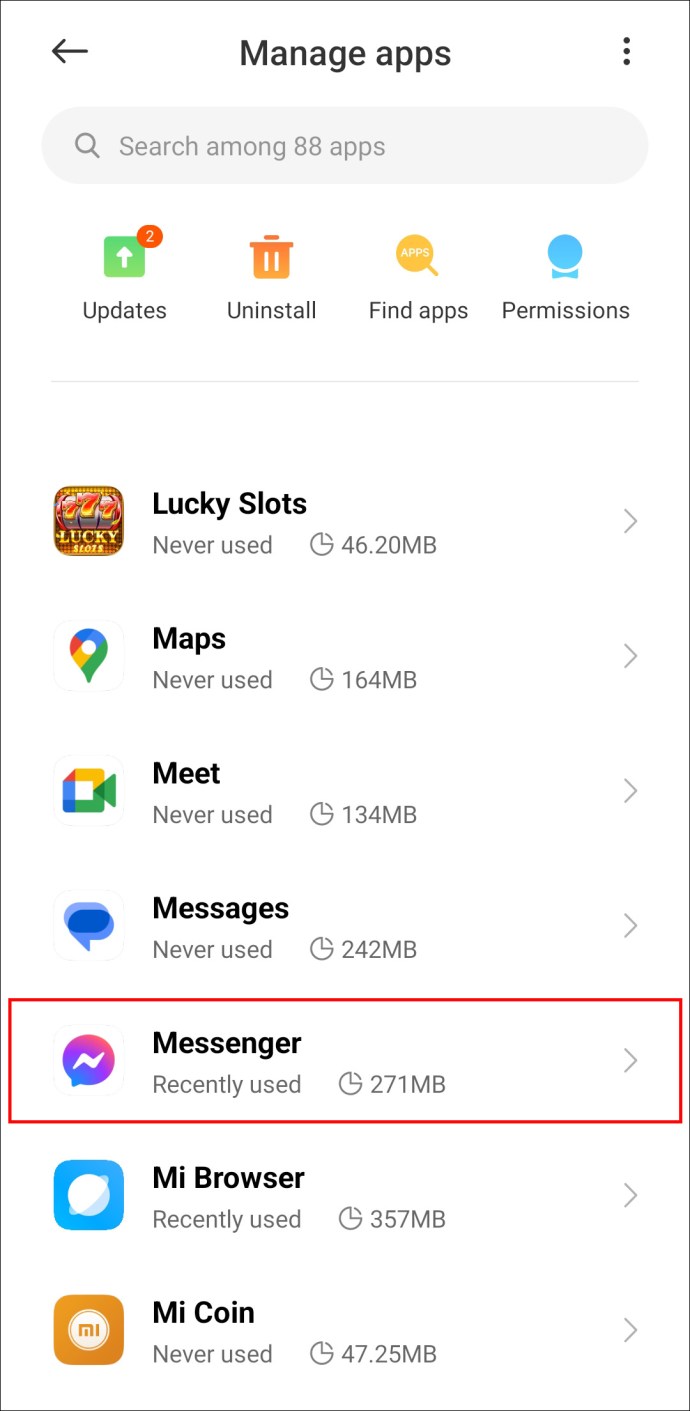 Napsauta”Tallennus”tai”Tallennus ja välimuisti”. Napsauta sitten”Tyhjennä tallennustila”tai”Tyhjennä tiedot”laitteesta riippuen.
Napsauta”Tallennus”tai”Tallennus ja välimuisti”. Napsauta sitten”Tyhjennä tallennustila”tai”Tyhjennä tiedot”laitteesta riippuen.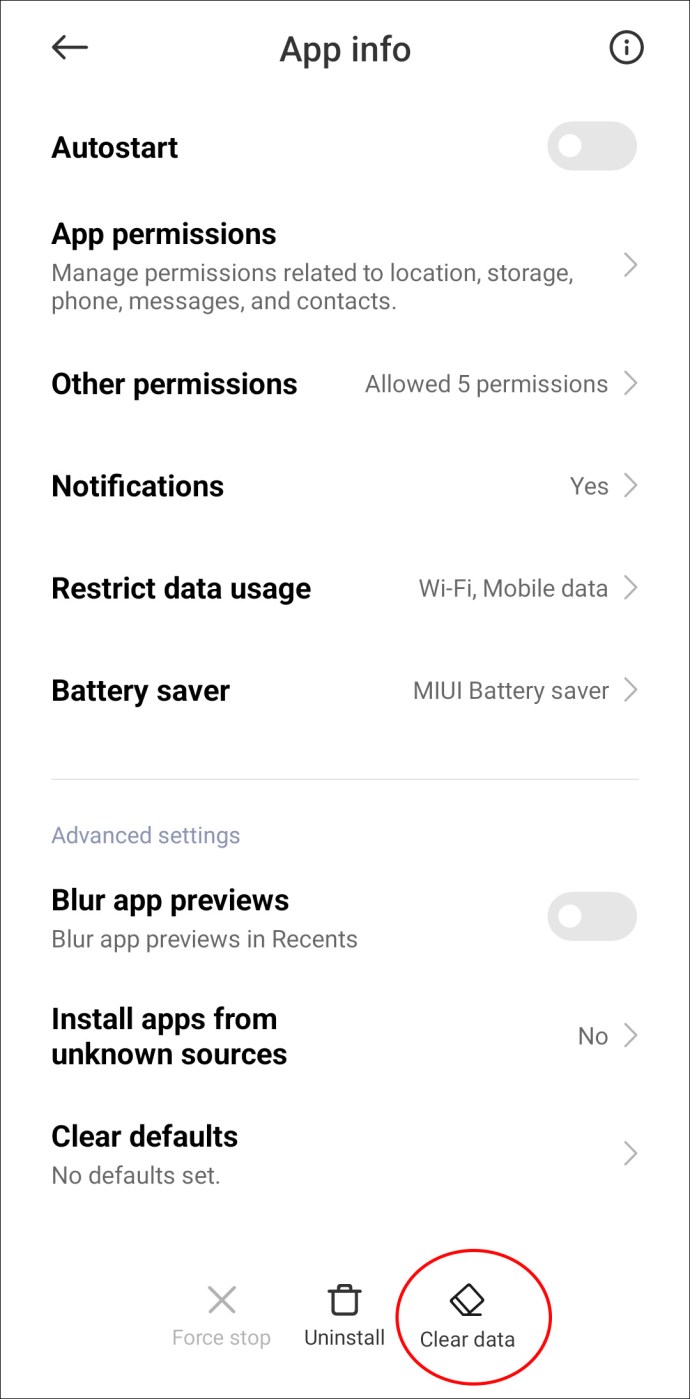
Kyllä, tietojen tyhjentäminen on yksi tavoista kirjautua ulos Messengeristä. Mutta tämän lisäksi välimuistin tyhjentäminen saattaa myös kirjata sinut ulos laitteestasi. Välimuistin tyhjentäminen ei vaikuta tietoihisi, se vain poistaa paikalliset tiedostot Messengeristä. Kun haluat avata Messenger-sovelluksen uudelleen, sinun on kirjauduttava sisään uudelleen. Tämä on loistava tapa kirjautua ulos laitteestasi. Suuri plussa välimuistin tyhjentämisessä on, että vapautat tilaa puhelimessasi.
IOS-laitteen Messenger-uloskirjautuminen
iPhone-ja iPad-käyttäjille on kaksi tapaa kirjautua ulos Messengeristä Facebook-ja Messenger-sovelluksista. Toivottavasti Messengerissä on tulevaisuudessa ilmeinen uloskirjautumispainike, mikä tekee tästä prosessista paljon helpompaa.
Kirjautuminen ulos Facebook-sovelluksella
Messengerin asetukset voivat olla hämmentäviä, kun taas Facebook-sovelluksessa on aina ollut helpompi käyttää. Voit kirjautua ulos Messengeristä Facebook-sovelluksen kautta seuraavasti:
Avaa Facebook-sovellus ja napsauta kolmea pistettä näytön oikeassa alakulmassa.
Etsi”Asetukset ja tietosuoja”-vaihtoehto valikosta.
Napsauta”Turvallisuus”ja sitten”Turvallisuus ja kirjautuminen”.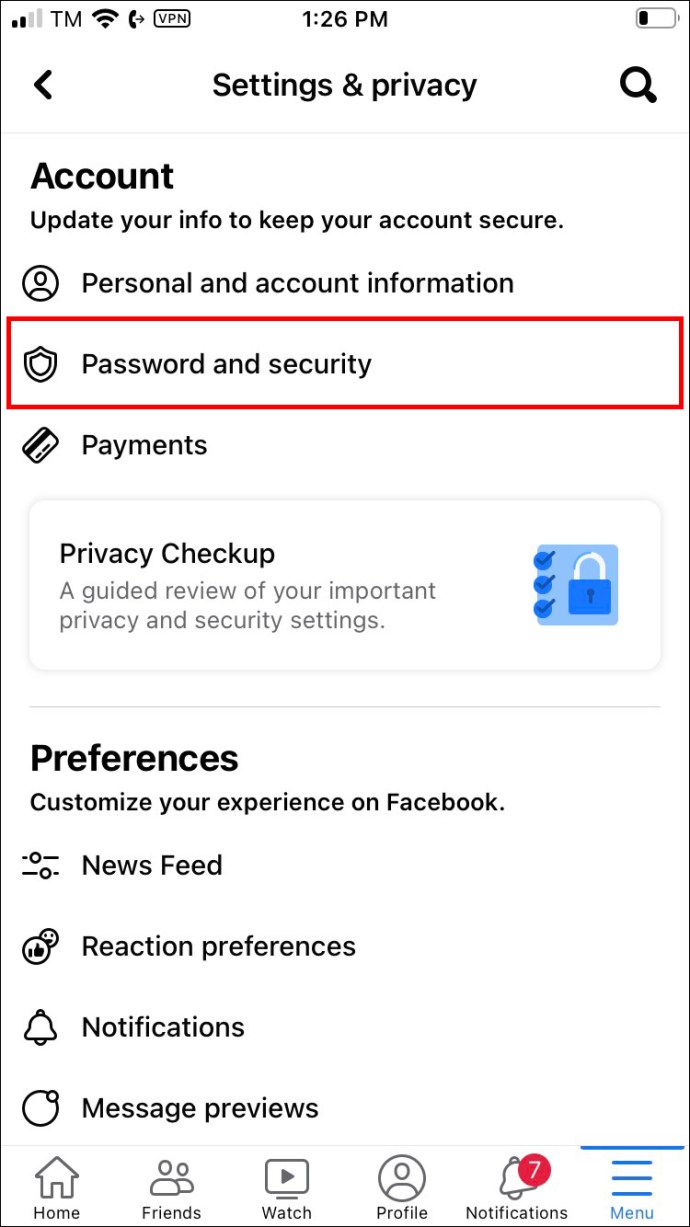 Kaikki laitteet, joihin olet kirjautunut Messengeriin, näkyvät kohdassa”Mihin olet kirjautunut”in”vaihtoehto.
Kaikki laitteet, joihin olet kirjautunut Messengeriin, näkyvät kohdassa”Mihin olet kirjautunut”in”vaihtoehto.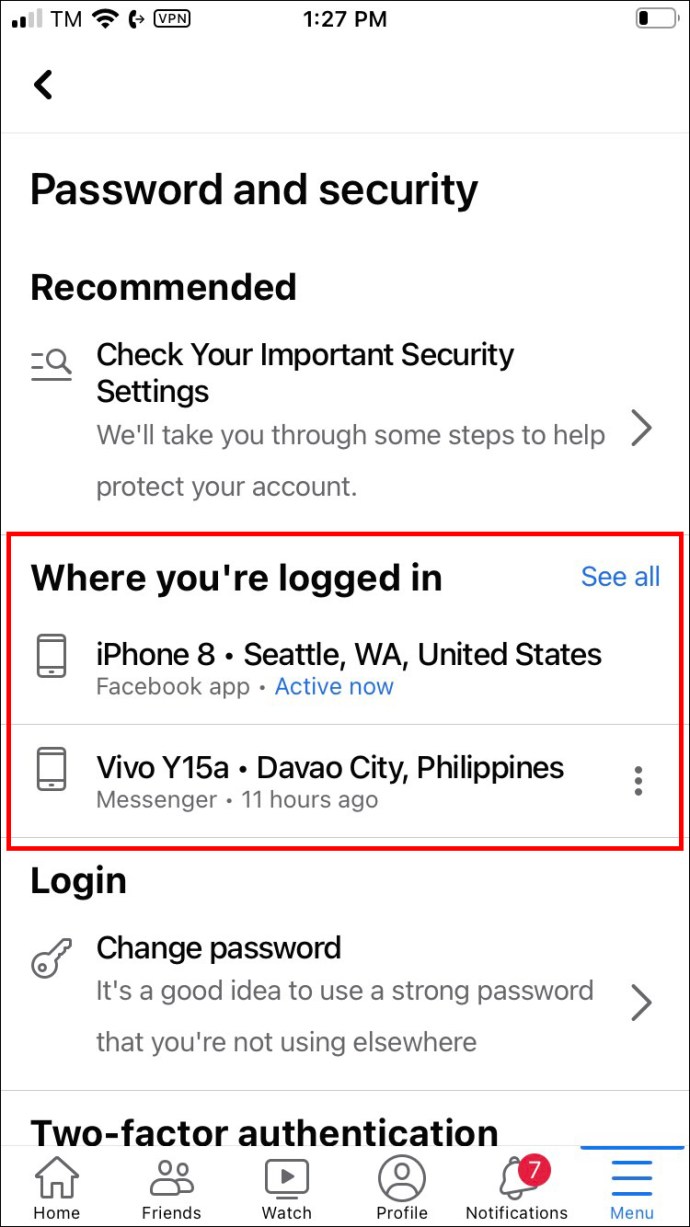 Napsauta kolmea pistettä sen laitteen vieressä, josta haluat kirjautua ulos.
Napsauta kolmea pistettä sen laitteen vieressä, josta haluat kirjautua ulos.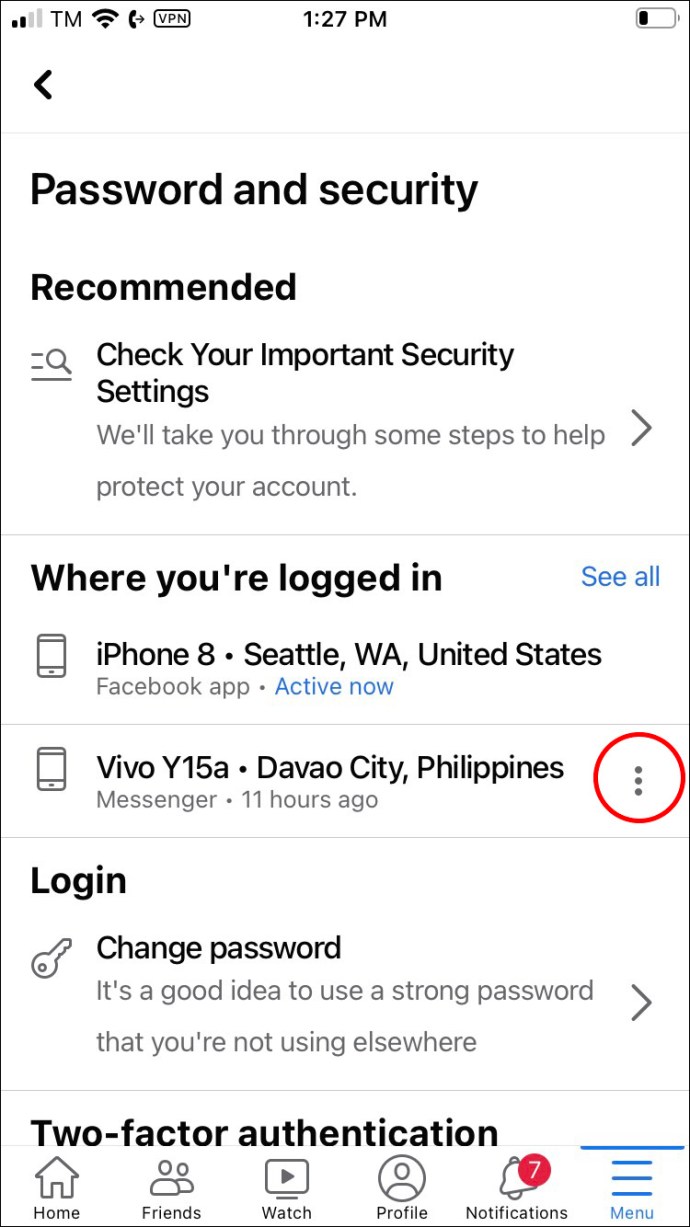 Klikkaa uudessa ikkunassa”Kirjaudu ulos”-vaihtoehtoa.
Klikkaa uudessa ikkunassa”Kirjaudu ulos”-vaihtoehtoa.
Jos haluat kirjautua ulos Messengeristä useammalta kuin yhdeltä laitteelta, sinun on tehtävä se yksi kerrallaan (katso Vaihe 6). Jokaisen laitteen vieressä on kolme pistettä, joista löydät”Kirjaudu ulos”-painikkeen.
Uloskirjautuminen Messenger-sovelluksella
iOS-laitteiden käyttäjät voivat kirjautua ulos Messengeristä käyttämällä itse sovellusta.. Avaa Messenger-sovellus ja napsauta profiilikuvaasi näytön vasemmassa yläkulmassa.
Tilin asetukset-vaihtoehto auki.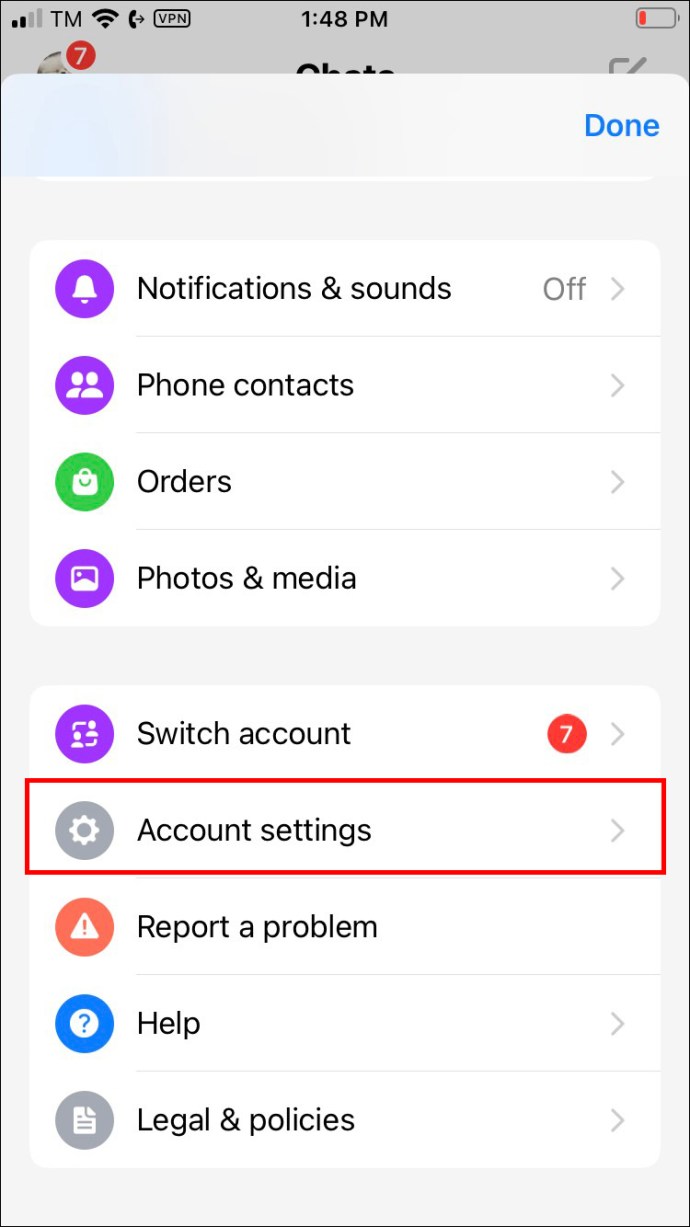 Napsauta Suojaus ja kirjautuminen.
Napsauta Suojaus ja kirjautuminen.
Kirjaudu seuraavalla sivulla tilillesi. Näet laitteissa, mihin laitteeseen olet kirjautunut Messengerin avulla.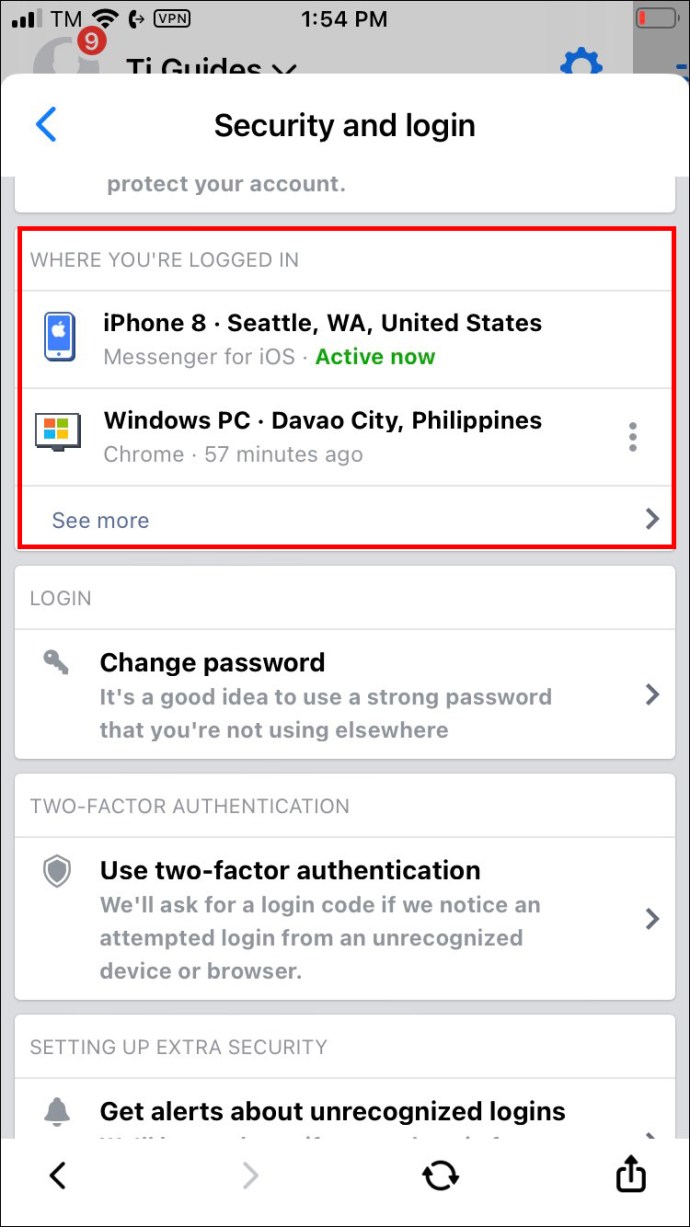 Napsauta kolmea pistettä sen laitteen vieressä, josta haluat kirjautua ulos. Napsauta näkyviin tulevaa Kirjaudu ulos-vaihtoehtoa.
Napsauta kolmea pistettä sen laitteen vieressä, josta haluat kirjautua ulos. Napsauta näkyviin tulevaa Kirjaudu ulos-vaihtoehtoa.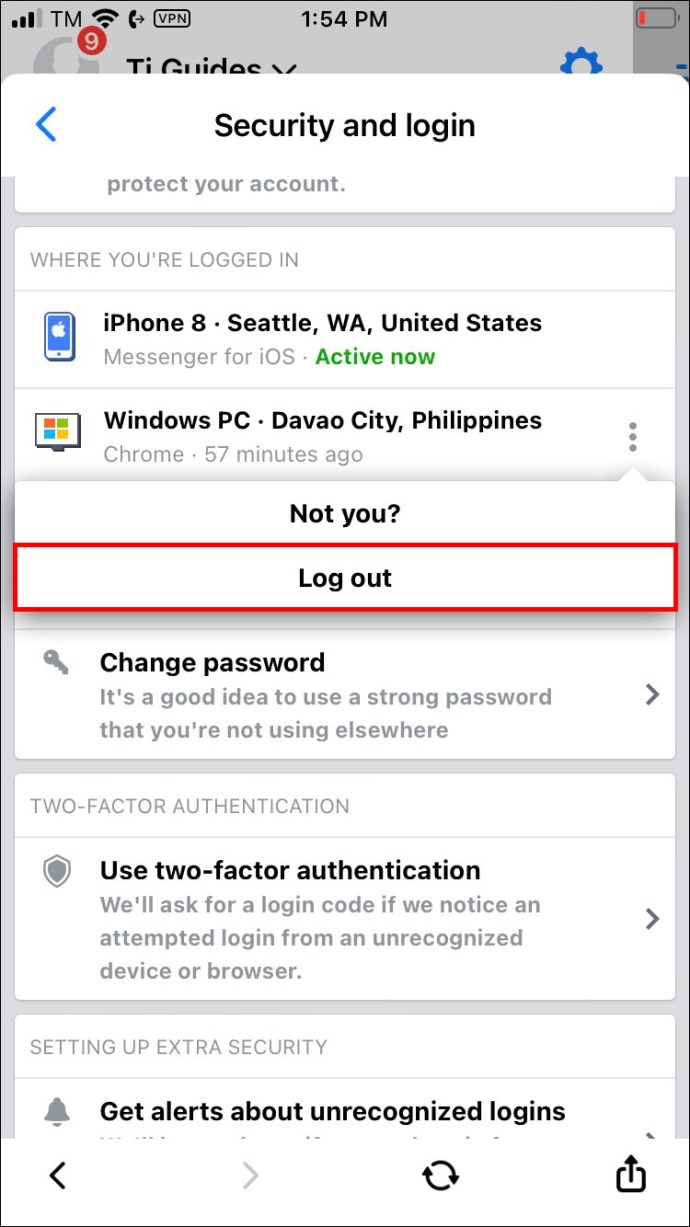 Toista tämä jokaiselle laitteelle.
Toista tämä jokaiselle laitteelle.
Facebook Messenger ei ole yksityinen
Facebook on kokenut aiempia tietovuotoja, jotka ovat vaarantaneet käyttäjien henkilökohtaiset tiedot. Vaikka poistaisit Facebook-tilisi käytöstä, voit silti käyttää Messengeriä ja saattaa jättää tietoja taaksesi. Messenger-sovellus seuraa toimiasi ja on pääsy mikrofoniisi, kameraasi ja yhteystietoihisi. Kaikki tämä saattaa saada käyttäjät poistamaan tämän sovelluksen.
Facebookin ja Messengerin poistaminen käytöstä
Vaikka Facebook ja Messenger ovat yhteydessä toisiinsa, se ei t koske deaktivointia.
Jos et tunne olosi riittävän turvalliseksi kirjautuessasi ulos Facebookista ja Messengeristä, voit aina poistaa tai poistaa käytöstä sovellukset. Messengerin poistamiseksi kokonaan Facebook-tilin on myös deaktivoitua. Kun poistat Facebook-tilisi käytöstä, et voi käyttää profiiliasi pysyvästi. 30 päivän kuluttua Facebook ja Messenger eivät ole käytettävissä.
Jos muutat mielesi ja haluat aktivoida Messengerin uudelleen, sinun tarvitsee vain kirjautua sisään tilillesi. Mutta jos 30 päivääsi on kulunut, sinun on luotava uusi profiili ja aloitettava alusta.
Messenger-sovelluksen poistaminen
Tietosi voidaan suojata kokonaan poistamalla Messenger. sovellus kokonaan. Jos päätät poistaa Messengerin, myös Facebook poistetaan ja menetät kaiken sisältösi molemmissa sovelluksissa. Toisin kuin deaktivointi, tämän prosessin alkaessa et voi aktivoida tiliä uudelleen tietojen hakemiseksi. Huomaa, että valokuvat tai tärkeät tiedot kannattaa ladata etukäteen.
Turvaa yksityisyytesi
Valitettavasti tärkeitä tietoja voidaan saada verkosta ja niitä voidaan käyttää vääriin tarkoituksiin ja väärinkäytöksiin. Jos olet huolissasi yksityisistä tiedoistasi Internetissä, voit aina etsiä tapoja suojata ne verkossa. Vuorovaikutus on osa ihmisenä olemista, ja aktiivisuus sosiaalisessa mediassa on osa elämää modernissa yhteiskunnassa.
Tunnetko olosi turvallisemmaksi, kun kirjaudut ulos Messengeristä ja Facebookista? Oletko käyttänyt tässä artikkelissa esitettyjä vinkkejä ja temppuja? Kerro meille alla olevassa kommenttiosiossa.
Vastuuvapauslauseke: Jotkin tämän sivuston sivut voivat sisältää kumppanilinkin. Tämä ei vaikuta toimitukseemme millään tavalla.